اگر ترجیح میدهید از یک کنترلر PS4 یا PS5 برای اجرای بازیهای Nintendo Switch استفاده کنید، انجام این کار به طرز شگفتآوری آسان است.
Nintendo Switch یکی از بهترین کنسولهای co-op موجود در بازار است، اما نسخه undocked Joy-Con باعث ایجاد چند مورد اختلاف شده است. کنترلکنندهها کوچک هستند، همیشه در دستهای بزرگتر قرار نمیگیرند، و اغلب «دریفت» ایجاد میکنند که بازیهای رقابتی مانند Mario Kart را دشوار و خستهکننده میکند.
خوشبختانه، اگر شما هم صاحب یک PS4 یا PS5 هستید، میتوانید به جای آن یکی از این کنترلرها را به سوییچ خود متصل کنید. و در این مقاله به شما نشان خواهیم داد که چگونه.
اتصال کنترلر DualShock 4 یا DualSense
چه در حال بازی با گروهی از دوستانتان باشید و چه از طرفداران پر و پا قرص کنترلر Joy-Con نیستید، بهتر است به جای آن بازیهای سوییچ خود را با کنترلر پلیاستیشن بازی کنید. همانطور که در بررسی کنترلر MegaModz PS5 ما دیده می شود، همیشه مورد علاقه مردم است و DualSense را می توان به طرق مختلف سفارشی کرد.
در اینجا یک راهنمای گام به گام ساده در مورد نحوه استفاده از آداپتور بلوتوث برای اتصال کنترلر DualSense یا DualShock 4 به نینتندو سوییچ آورده شده است.
قبل از شروع به چند چیز نیاز دارید، از جمله یک کنترلر پلی استیشن و یک آداپتور بلوتوث. دومی را می توان به صورت آنلاین ارزان دریافت کرد و برای این فرآیند ضروری است. ما آداپتور USB بی سیم 2 8Bitdo را توصیه می کنیم. فرآیند هر دو کنترلر DualShock 4 و DualSense اساساً یکسان است.
برای جلوگیری از اتصال کنترلر پلی استیشن به کنسول های دیگر، ایده خوبی است که مطمئن شوید پلی استیشن شما قطع شده یا خارج از محدوده است.
نحوه اتصال کنترلر PS4 یا PS5 به سوییچ
برای اولین قدم، باید مطمئن شوید که سوئیچ نینتندو شما متصل است و روشن است و سپس آداپتور USB بی سیم را به یکی از اسلات های USB روی داک وصل کنید. در مرحله بعد، باید به تنظیمات سیستم در منوی اصلی سوئیچ بروید و Controllers and Sensors را انتخاب کنید.
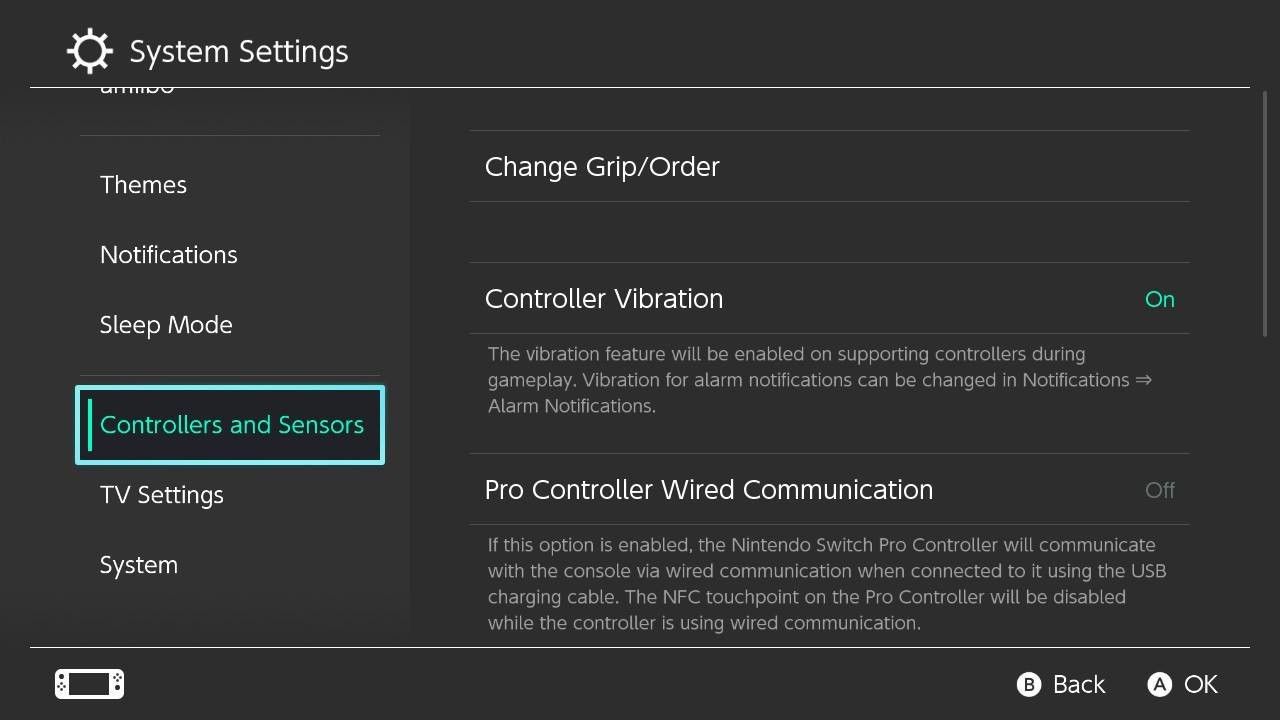
وقتی در این منو هستید، با انتخاب Pro Controller Wired Connection، آداپتور USB بی سیم را روشن کنید.
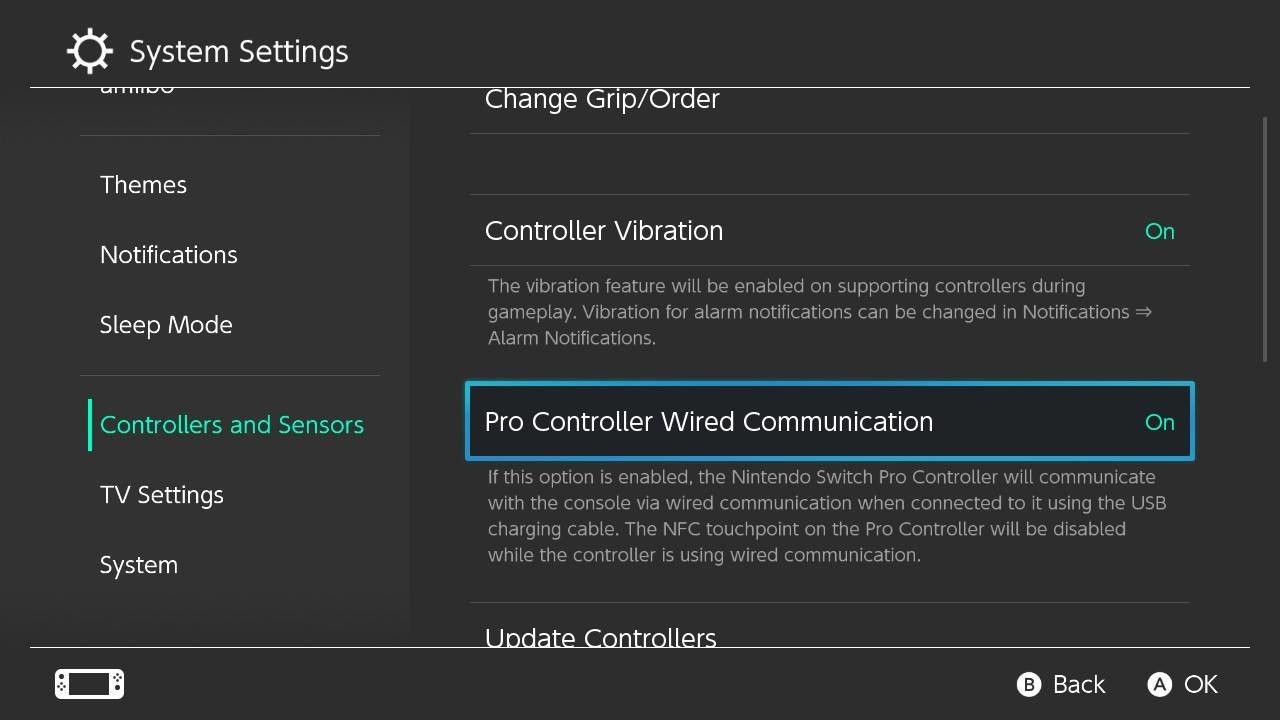
با فشار دادن دکمه جفت شدن روی آداپتور USB، باید یک چراغ چشمک زن سریع ببینید. این بدان معنی است که آداپتور آماده جفت شدن است.
در نهایت، در هر دو کنترلر DualSense و DualShock 4، دکمه PS و دکمه Share را نگه دارید تا کنترلر در حالت جفت شدن قرار گیرد. DualSense دارای چراغهایی است که در اطراف صفحه لمسی میچرخند، در حالی که DualShock 4 پلیاستیشن 4 یک چراغ ضرباندار در جلو نمایش میدهد.

هنگامی که چراغ های کنترلر و آداپتور به رنگ ثابت خود بازگشتند، آنها جفت می شوند. شما اکنون آماده هستید تا با استفاده از کنترلر پلی استیشن بازی های Switch را انجام دهید. برای اطمینان، باید بتوانید کنترلر خود را در صفحه انتخاب کنترلر در سوئیچ خود مشاهده کنید.
مواردی که باید هنگام استفاده از کنترلرهای پلی استیشن در سوییچ در نظر بگیرید
شایان ذکر است که کنترلرهای پلی استیشن شما دقیقاً مانند کنترلرهای Joy-Con شما در شرایط عادی کار نمی کنند.
بازخورد هپتیک و میکروفون داخل گوشی در حین بازی روی نینتندو سوییچ با کنترلرهای پلی استیشن کار نمی کنند و هنگام بیدار کردن سوییچ، همچنان باید از Joy-Con خود استفاده کنید. همچنین، توجه داشته باشید که آداپتور بیسیم USB، کنترلر متصل شما را روشن نگه میدارد و عملکرد خواب دیگر کار نمیکند، بنابراین مطمئن شوید که آن را خاموش کنید، در غیر این صورت خطر مرگ سریع کنترلر خود را دارید. نکته مثبت این است که تاچ پد پلی استیشن به عنوان دکمه اسکرین شات کار می کند و ژیروسکوپ همچنان کار می کند.
این روش هم برای سوئیچ اصلی نینتندو و هم برای سوئیچ OLED کاملاً کار می کند. با این حال، برای Nintendo Switch Lite کار نخواهد کرد (Nintendo Switch vs. Switch Lite).
برای اتصال DualShock 4 یا DualSense به Nintendo Switch Lite، همچنین باید یک آداپتور USB-C به USB بخرید و به جای آن از آداپتور USB بی سیم خود استفاده کنید. با پیروی از راهنمای گام به گام بالا، باید بتوانید Nintendo Switch Lite خود را با کنترلر پلی استیشن مورد نظر خود بازی کنید.
بازیهای سوییچ را آنطور که میخواهید بازی کنید
چه از دریفت وحشتناک Joy-Con رنج می برید، چه دستانتان برای کنترلر سوئیچ باز شده بزرگتر از آن باشد، یا فقط کنترلر پلی استیشن را ترجیح دهید، این گزینه وجود دارد. البته، اگر مشکل اندازه یا شکل Joy-Con باشد، تعداد زیادی کنترلر Switch وجود دارد که باید به جای آن استفاده کنید.
.jpg)